프로젝트 표준 도면의 표준 스타일을 프로젝트 도면의 해당 스타일로 덮어쓰면 변경할 수 있습니다. 프로젝트 도면에서 프로젝트 표준 스타일을 업데이트했으면 프로젝트를 동기화해야 업데이트된 스타일을 사용할 수 있습니다.
주: 프로젝트 도면에서 프로젝트 표준 스타일을 변경하기 전에 정확한 과정인지 확인해야 합니다. 프로젝트 표준을 업데이트하고 나면 변경된 스타일이 다음 프로젝트 동기화 중에 모든 프로젝트 도면에서 업데이트됩니다.
- 프로젝트 도면을 엽니다.
-

 를 클릭합니다.
를 클릭합니다. 
- 프로젝트 도면의 노드를 확장하고 프로젝트 표준과 함께 업데이트할 표준 스타일을 선택합니다. 주: 프로젝트 도면의 표준 스타일은 파란색 아이콘으로 인식할 수 있습니다.
- 마우스 오른쪽 버튼을 클릭한 후 도면에서 표준 업데이트를 클릭합니다. 주: 여기서 여러 스타일, 스타일 유형, 스타일 범주 또는 전체 현재 도면을 업데이트하도록 선택할 수도 있습니다.
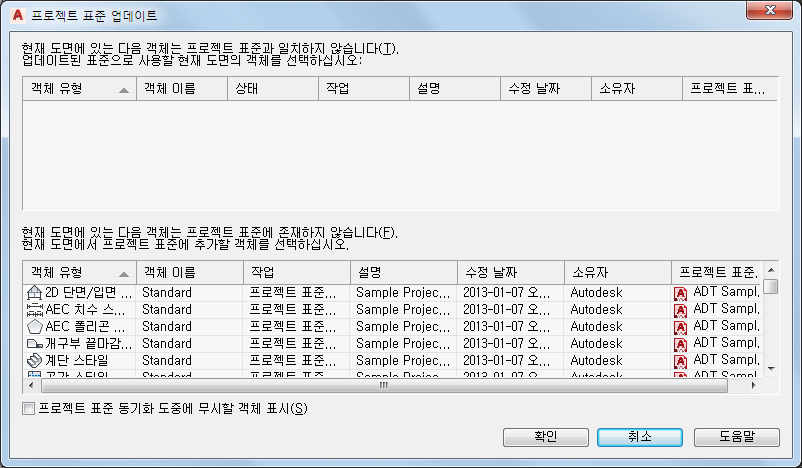
상단 패널에 선택된 스타일이 나열됩니다.
- 프로젝트 도면의 스타일에서 프로젝트 표준을 업데이트하려면 스타일의 작업 드롭다운 리스트에서 프로젝트 표준 업데이트를 선택합니다.
- 프로젝트 도면의 스타일에서 프로젝트 표준을 업데이트하지 않으려면 스타일의 작업 드롭다운 리스트에서 프로젝트 표준 업데이트 안 함을 선택합니다.
이 경우 프로젝트 표준 도면의 버전은 프로젝트 도면의 버전으로 덮어쓸 수 없습니다. 프로젝트 도면의 다음 동기화 동안 프로젝트 표준과 동기화되지 않는 것으로 스타일이 표시됩니다.
- 스타일 버전과 동기화되지 않음을 무시하려면 작업 드롭다운 리스트에서 무시를 선택합니다.
이 경우 프로젝트 표준 동기화 도중에 무시할 객체 표시를 선택하거나 스타일 관리자의 스타일에서 무시 플래그를 제거하는 경우를 제외하고 나중에 업데이트할 때 항목이 표시되지 않습니다.
- 확인을 클릭합니다.
- 스타일 관리자에서 확인 또는 적용을 클릭합니다.
- 업데이트된 프로젝트 표준 도면을 저장하려면 예를 클릭합니다.